OTOBO / Znuny - Autenticação OAuth2 POP3 e IMAP
OTOBO agora também suporta autenticação via OAuth2 / OpenID Connect para POP3 e IMAP, permitindo um método de autenticação seguro e moderno. Após a instalação do pacote * *MailAccount-OAuth2**, você pode utilizar este método de autenticação, o que é particularmente recomendado ao usar serviços de e-mail baseados na nuvem, como o Microsoft Azure.
Passos de Configuração do Azure
- Visite o Portal do Azure para iniciar a configuração do seu Azure Active Directory.
- Adicione um novo aplicativo empresarial e crie seu próprio aplicativo.
- Atribua um nome ao seu aplicativo e configure-o de acordo com suas necessidades.
- O usuário da caixa de correio deve ser atribuído ao aplicativo. Anote o ID do aplicativo para uso posterior no OTOBO.
- Determine o Tenant ID do seu domínio, que também é necessário para a configuração no OTOBO.
- Crie um novo aplicativo no registro de aplicativos para concluir o processo de autenticação.
Ao integrar padrões de autenticação modernos como OAuth2 no OTOBO, você melhora a segurança e a flexibilidade da sua comunicação por e-mail. Além disso, a estrutura clara do gerenciamento de contas de e-mail no OTOBO facilita uma configuração eficiente e amigável das suas configurações de e-mail, otimizando seu suporte ao cliente e a comunicação interna.
Autenticação OAuth2 para POP3 e IMAP no OTOBO
OTOBO permite autenticação OAuth2 altamente segura para contas de e-mail POP3 e IMAP através da integração com o Microsoft Azure, representando uma melhoria significativa na segurança e eficiência da comunicação por e-mail.
A configuração da autenticação OAuth2 envolve várias etapas no console do Azure e na configuração do sistema OTOBO.
Passos para Configurar o Azure para Autenticação OAuth2
URL de Redirecionamento e Segredo do Cliente
Crie uma URL de redirecionamento do tipo Web para o seu aplicativo. A URL de redirecionamento deve incluir o endereço do seu sistema OTOBO, seguido por "/otobo/index.pl?Action=AdminMailAccount".
Passo do Azure para criar a URL de redirecionamento [1] texthttps://<endereço-do-OTOBO>/otobo/index.pl?Action=AdminMailAccountCrie também um segredo do cliente e anote seu valor, pois ele será necessário posteriormente no OTOBO.
Permissões da API
Adicione as permissões de API necessárias para
IMAP.AccessAsUser.AllePOP.AccessAsUser.All. Isso concede ao OTOBO as permissões necessárias para acessar suas contas de e-mail.
Configuração OAuth2 do OTOBO
Após a conclusão da configuração do Azure, é necessário aplicar as configurações no OTOBO:
Ativação do Perfil OAuth2
Na interface de administração do OTOBO, navegue até a Configuração do Sistema e ative o perfil
OAuth2::MailAccount::Profiles###Custom1.Entrada do ID do Aplicativo e do Segredo do Cliente
Insira o ID do aplicativo/cliente e o segredo do cliente anotados anteriormente nos campos correspondentes.
Ajuste do Provedor OAuth2
Na configuração
OAuth2::MailAccount::Providers###MicrosoftAzure, substitua o placeholder common pelo seu TenantID.Uma vez feitas essas configurações, você pode selecionar o perfil OAuth2 para suas contas de e-mail no OTOBO para completar a autenticação.
Em resumo, a autenticação OAuth2 e o uso de filtros Postmaster melhoram significativamente a segurança e a eficiência do processamento de e-mail no OTOBO. Com esses recursos, o OTOBO oferece uma plataforma poderosa para otimizar a comunicação com clientes e dentro da equipe.

![Configuração do Azure para OTOBO [1]](https://softoft.sirv.com/Images/otobo/docs/oauth2-001)
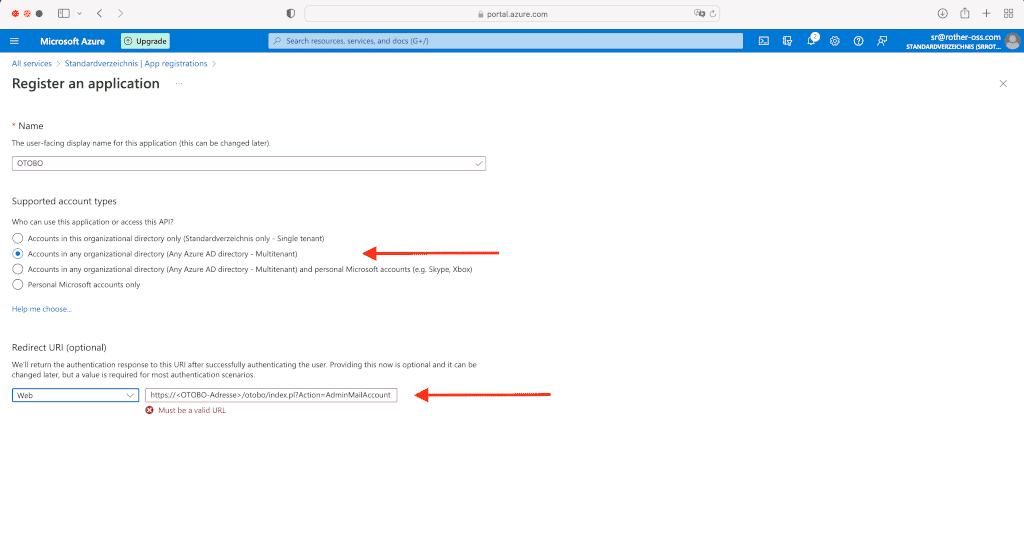
![Criar segredo do cliente no Azure [1]](https://softoft.sirv.com/Images/otobo/docs/oauth2-009)
![Adicionar permissões de API [1]](https://softoft.sirv.com/Images/otobo/docs/oauth2-010)
![Configurações OAuth2 no OTOBO [1]](https://softoft.sirv.com/Images/otobo/docs/oauth2-012)
![Ajustar provedor OAuth2 [1]](https://softoft.sirv.com/Images/otobo/docs/oauth2-013)
![Ajustar Conta de E-mail PostMaster no OTOBO [1]](https://softoft.sirv.com/Images/otobo/docs/oauth2-014)